¿Ves un código de error 10002 mientras actualizas Zoom en tu computadora Windows o Mac? Es posible que el instalador de Zoom tenga dificultades para encontrar los archivos fuente o que su programa antivirus haya restringido la función de actualización de la aplicación. Le mostraremos cómo resolver estos y otros elementos para solucionar su problema de Zoom.
Otras razones por las que no puedes actualizar Zoom son que la aplicación tiene un problema menor, no le has dado acceso de administrador a la aplicación, los archivos de caché de Zoom son problemáticos, los archivos del cliente de Zoom son defectuosos y más.

1.Forzar cierre y reapertura de Zoom en su computadora
Cuando no puedes actualizar Zoom y obtienes un error, puedes forzar el cierre y reiniciar la aplicación para posiblemente solucionar el problema. Zoom puede ser experimentando un problema menor, lo cual puedes resolver reiniciando la aplicación.
En Windows
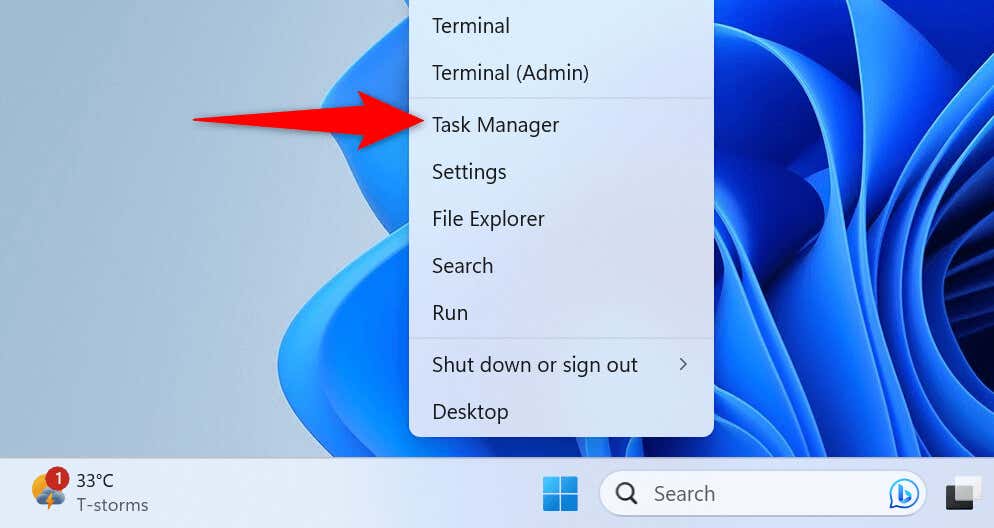
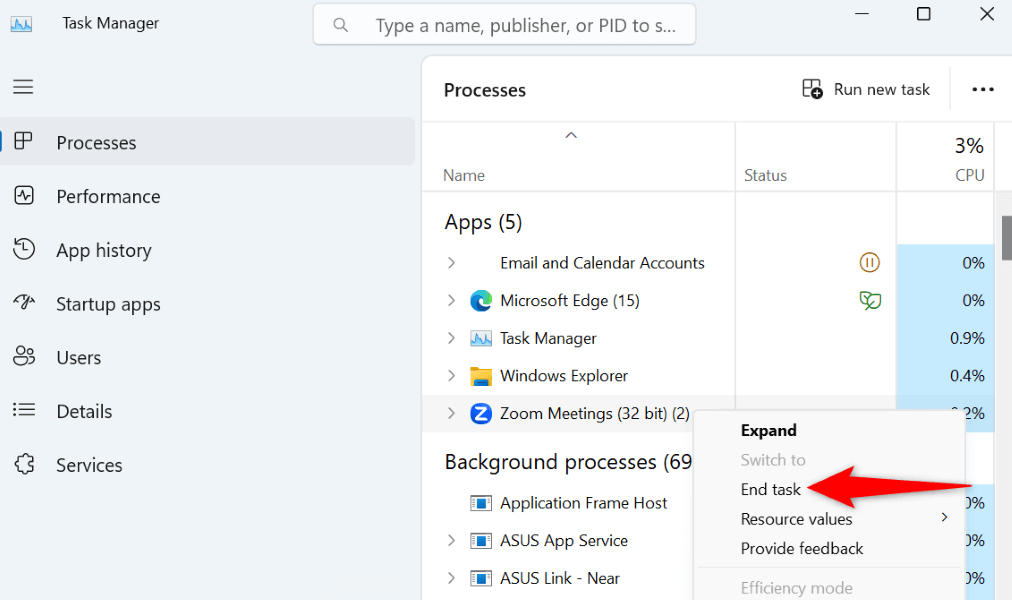
En macOS
2.Ejecutar Zoom con privilegios de administrador
Zoom no se actualiza y muestra un código de error 10002 porque la aplicación no tiene derechos de administrador. La falta de estos derechos hace que la aplicación no realice los cambios necesarios en su sistema, lo que provoca una actualización fallida.
En este caso, ejecute la aplicación como administrador y el problema se solucionará. Tenga en cuenta que no es necesario hacer esto en una computadora Mac.

3.Desactive su software antivirus
Zoom dice que una de las razones por las que aparece el error 10002 es que su programa antivirus ha puesto en cuarentena los archivos necesarios para actualizar su aplicación. Puedes desactivar tu protección antivirus mientras actualizas la aplicación para solucionar tu problema.
La forma de desactivar tu antivirus depende del programa que estés utilizando. En la mayoría de las aplicaciones, encontrarás el botón para activar y desactivar la protección en la pantalla principal.
Si eres usuario de Microsoft Defender Antivirus, sigue los siguientes pasos para desactiva tu protección antivirus :
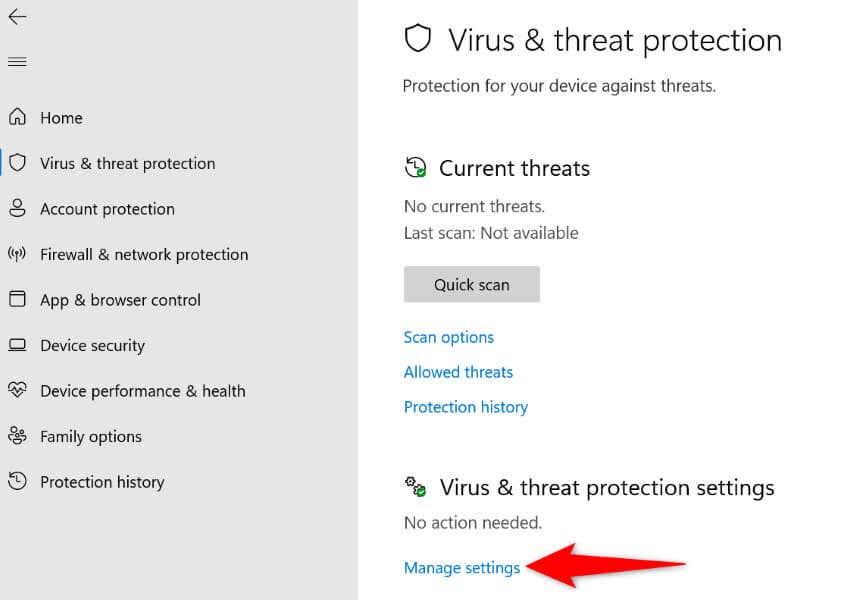
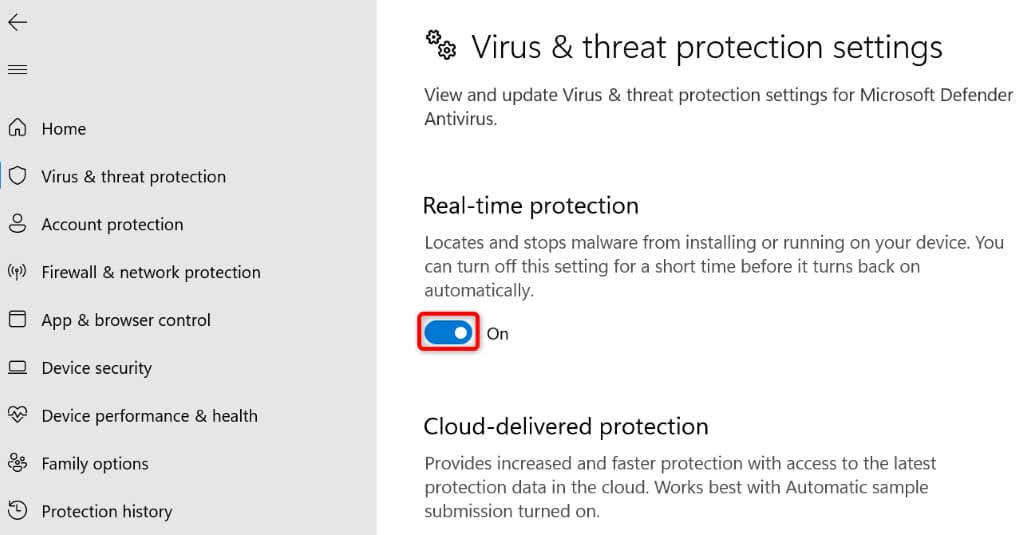
4.Otorgue a Zoom acceso total al disco en su Mac
Un código forma de resolver un error de Zoom 10002 en una Mac es para darle a la aplicación acceso completo al disco de su máquina. Un usuario señala que esta solución le funcionó y que vale la pena probar este método para resolver su problema.
5.Compruebe si el zoom está inactivo
Si su aplicación Zoom aún no se actualiza y genera un código de error 10002, es posible que los servidores de Zoom estén inactivos. La aplicación necesita conectarse a esos servidores para descargar los archivos de actualización necesarios y, de no hacerlo, se produce un error de actualización.
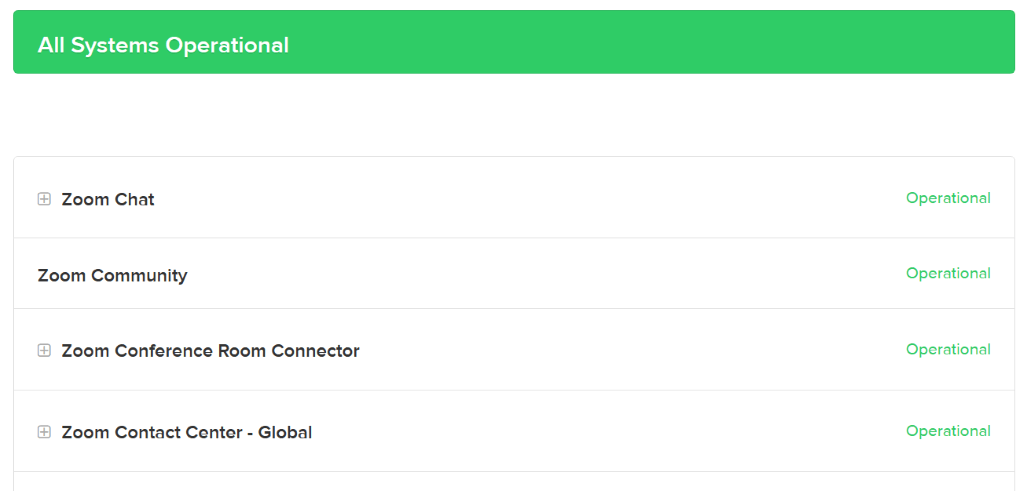
En este caso, compruebe si la plataforma se enfrenta a un corte. Dirígete al sitio Estado de Zoom o detector de bajada para comprobar si la plataforma tiene problemas. Si estos sitios te dicen que Zoom no funciona, tendrás que esperar hasta que la plataforma vuelva a funcionar para resolver tu problema.
6.Borrar archivos en caché de Zoom
Zoom crea y almacena archivos de caché en su computadora para mejorar su experiencia general con la aplicación. Es posible que estos archivos se hayan dañado y hayan causado varios problemas en la aplicación.
En este caso, puedes borrar los archivos de caché de tu aplicación para resolver el problema.
En Windows
%appdata%\Zoom\
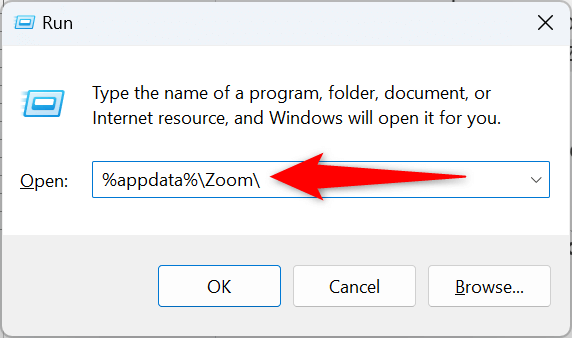
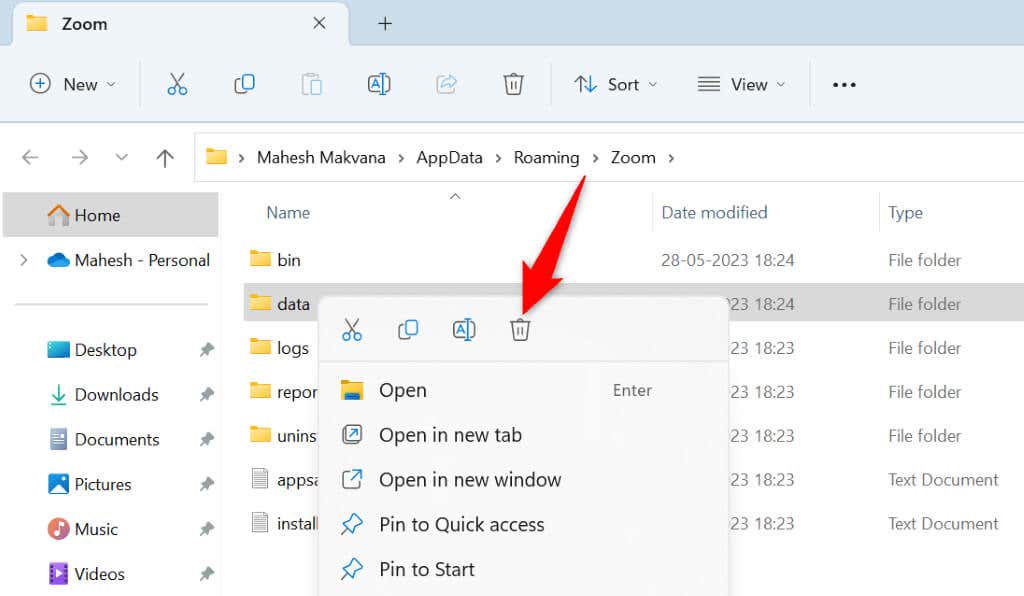
En macOS
/Library/Application Support/zoom.us
7.Actualice Zoom manualmente en su máquina Windows o Mac
Si la actualización automática de Zoom falla constantemente, puede actualizar manualmente la aplicación en su computadora. Entonces, descargue e instale la última versión de la aplicación en su máquina.
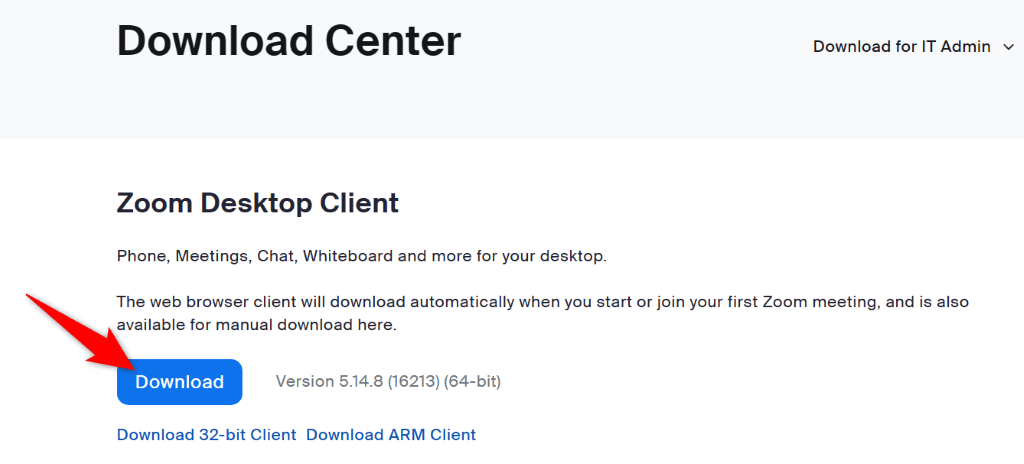 >figura>.
>figura>.8.Desinstale completamente y vuelva a instalar Zoom en su computadora
Si el problema persiste, Los archivos de la aplicación principal de Zoom pueden estar corruptos. En este caso, eliminar y reinstalar la aplicación en su computadora puede solucionar el problema. Después de reinstalar la aplicación, tendrás que volver a iniciar sesión en tu cuenta de Zoom.
En Windows
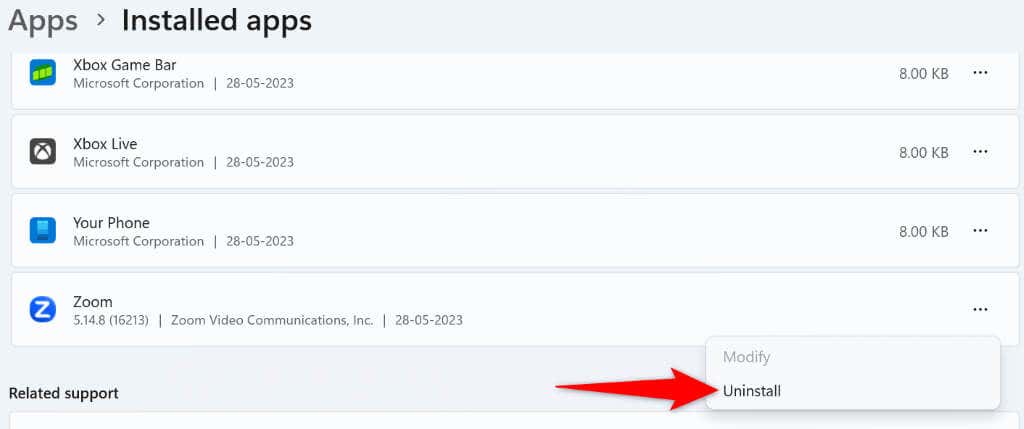
En macOS
Solucionar el código de error de zoom 10002 de varias formas
El código de error 10002 de Zoom le impide actualizar su aplicación a la última versión. Una vez que sigas los pasos de solución de problemas, su cliente de escritorio Zoom se actualizará tal como debería, brindándote acceso a las nuevas funciones y correcciones de errores.
.